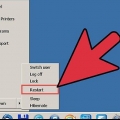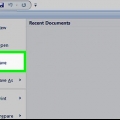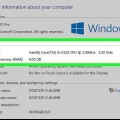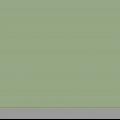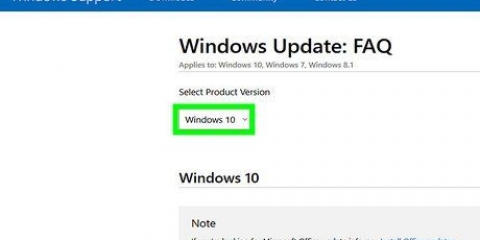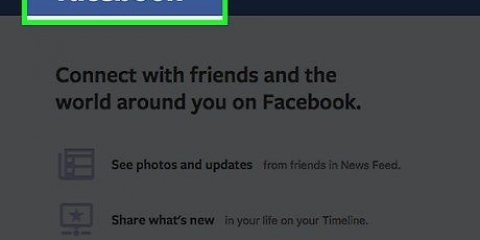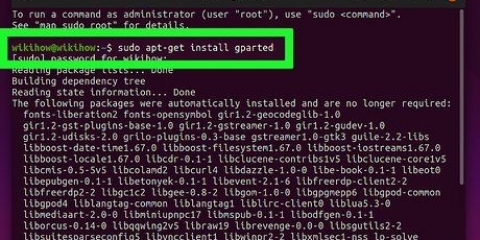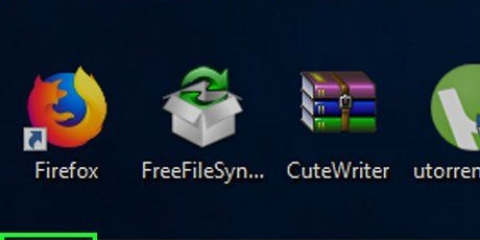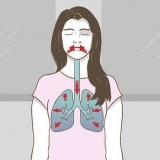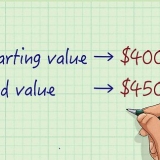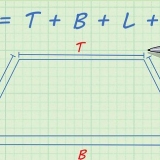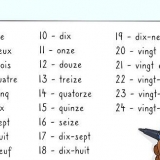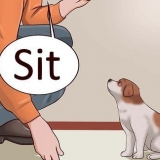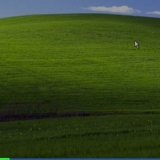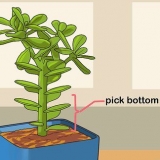Renditi un amministratore in windows
Contenuto
Questo articolo ti insegnerà come concederti i privilegi di amministratore su un computer Windows. Per fare ciò, il computer deve essere connesso a un account amministratore. In tal caso, puoi creare un account amministratore nascosto che puoi utilizzare per ottenere i privilegi di amministratore in qualsiasi momento. Puoi anche abilitare i privilegi di amministratore sul tuo account, se puoi accedere al menu Account da un altro account amministratore o dall`account amministratore nascosto.
Passi
Parte 1 di 3: Abilitazione dell`account amministratore nascosto

1. Apri il menu di avvio
. Fare clic sul logo di Windows nell`angolo inferiore sinistro dello schermo. - Devi aver effettuato l`accesso a un account amministratore per utilizzare questo metodo.
- Se desideri concedere a un altro account i privilegi di amministratore di questo computer, .

2. genere prompt dei comandi. Il programma del prompt dei comandi ora appare nella parte superiore del menu Start.

3. Fare clic destro su
Prompt dei comandi. Ora aprirai un menu a discesa. Se non hai il pulsante destro del mouse, usa due dita per fare clic o toccare il touchpad oppure premere l`angolo in alto a destra del touchpad.

4. clicca suEseguire come amministratore. Questa opzione è nel menu a discesa.

5. clicca susì nella finestra di dialogo. Questo aprirà il prompt dei comandi in modalità amministratore.

6. Abilita l`account amministratore nascosto. Tipo:
amministratore utente di rete /attivo:sì nel prompt dei comandi, quindi premere ↵ Entra.
amministratore utente di rete /attivo:sì nel prompt dei comandi, quindi premere ↵ Entra.
D`ora in poi, su questo computer avrai sempre la possibilità di accedere all`account amministratore tramite .
Parte 2 di 3: Apertura dell`account amministratore nascosto

1. Riavvia il computer e apri il menu Opzioni avanzate. Ecco come: apri il menu Start
, fare clic sul pulsante On/Off e mantieni ⇧ Spostarsi al riavvio di Windows. - Puoi ⇧ Rilascia Maiusc quando arrivi alla schermata Opzioni avanzate.

2. clicca suRisoluzione dei problemi. Questa è la chiave inglese nella schermata Opzioni avanzate.

3. clicca suOpzioni avanzate. Questa opzione è quasi nella parte inferiore dello schermo.

4. clicca suOpzioni di avvio. Questo è sul lato destro dello schermo. Si aprirà un elenco di opzioni di avvio.

5. clicca suRicomincia. Questa opzione è in fondo all`elenco.

6. premere4. Seleziona la modalità provvisoria. Il tuo computer si avvierà ora in modalità provvisoria. Questo potrebbe richiedere alcuni minuti.

7. Fare clic sulla schedaAmministratore. È nell`angolo in basso a sinistra dello schermo. Questo apre l`account amministratore.
Potrebbe essere necessario fare clic sulla scheda più volte per aprirla.
Parte 3 di 3: Modifica delle autorizzazioni di un account normale

1. premere⊞ vincere+R. Si aprirà la casella di testo "Esegui". Se stai utilizzando l`account amministratore in modalità provvisoria, questo è il modo migliore per aprire "Esegui". Questo non funziona sempre tramite il menu di avvio.
- Se utilizzi un normale account amministratore, puoi anche aprire "Esegui" dal menu Start.

2. genere netplwiz e premere↵ Entra. Si aprirà la finestra Account.
Se l`hai digitato nel menu Start, fai clic su "netplwiz" nella parte superiore del menu.

3. Seleziona il tuo account. Fare clic sul nome dell`account o sul nome utente del proprio account. Se stai utilizzando un computer condiviso, potresti dover scorrere verso il basso per trovare il tuo account.

4. clicca suProprietà. È nell`angolo in basso a destra della finestra. Questo aprirà una nuova finestra.

5. Fare clic sulla schedaIscrizione al gruppo. Questo è nella parte superiore della nuova finestra.

6. Seleziona l`opzione "Amministratore". Questa opzione è al centro della finestra.

7. clicca suok. Questa opzione è nella parte inferiore della finestra.

8. clicca suok. Troverai questo pulsante nella parte inferiore della finestra. Applicare le modifiche.

9. Riavvia il tuo computer. Dopo il riavvio dovresti essere fuori dalla modalità provvisoria e il tuo account dovrebbe ora avere i privilegi di amministratore.
Consigli
In modalità provvisoria, hai solo un accesso limitato ad alcune parti di Windows. Se vuoi avere tutte le opzioni a tua disposizione, è meglio dare i privilegi di amministratore al tuo account, piuttosto che usare la modalità provvisoria con l`account amministratore nascosto.
Avvertenze
- Non diventare mai un amministratore senza il permesso esplicito dell`amministratore effettivo.
Articoli sull'argomento "Renditi un amministratore in windows"
Condividi sui social network:
Simile
Popolare